

ここにある情報は古いです。PCSX2 の最新版から新形式のBIOSイメージが必要になり、そのイメージサイズの問題からps2link経由の吸い出しが推奨されます。
SCPH-50000(v10)以降で動作させるには、CDRブートや擬似メモリーカードブート等ができる環境が既にある必要があります。ここでは解説しません。
PlayStation2 (SCPH-30000あたり) 1台 SONY純正メモリーカード 8MB 1枚 メモリージャグラーUSB 1台 純正PlayStation1規格CD-ROMソフト 1枚
メモリージャグラーUSBハードウェア用ドライバー titleman.zip PSU File Manager 日本語ランチャーメニュー LbFn.ELF PS2SaveBuilder バイナリエディタ
純正のドライバはインストールしません。削除してください(インストール用のフロッピー自体必要ありません)。
先にドライバを以下からダウンロードしてください。
http://www.hkems.com/download.htm でPS2:のすぐ下のENTERをクリック
"PS2 USB memory adaptor"用ならどれでも良いのかと思われます。
betaではなく、3Dアイコン表示も可能な"PS2 USB.zip V2.0"(PS2PSD2.exe)を使い説明していきます。
ダウンロードしたら、自己展開形式なのでそのまま実行して展開するかwinzipやwinrarなどのzip形式が扱えるアーカイバで展開しておいてください。
SONY純正メモリーカードPS2(以下メモリーカード)をメモリージャグラーUSBに挿し、PlayStation2本体にメモリージャグラーUSBを挿して、USBケーブルをつないでください。
WindowsがメモリージャグラーUSBを認識するとドライバインストールするダイアログが表示されるので、指定する(ネットに接続しない)→直接指定(すべてを表示する)→ディスク使用→で先ほどの展開先のフォルダを指定します。
PlayStation2を起動させ、ブラウザ画面にしたままにする。
PCとメモリーカードを接続したメモリージャグラーUSBをUSBケーブルでつなぎ、ドライバに添付されているアプリ(例では"adpPrj.exe")を起動させます。
ウィンドウが出て来るので、scanを押すとメモリカードが出てきます。そのままnextを押します。
セーブデータをカーソルキーで選んでnextを押します。
サイズやcode: を確認してbackupを押します。そしたら適当なファイル名で保存してください(仮に"BIDATA.psu"とします)。
完了すると、この画面が出てきます。
無事にBIDATA-SYSTEMファイルを読み込めたら次の処理です。
※失敗した場合はUSBケーブルを抜き、アプリのEXITボタンで終了してください。また、このアプリは正常/異常終了にかかわらずしばらくタスクが残る用です(残っていても問題無いみたい)。
コマンドプロンプトを起動してtitleman.exeを実行します。
titleman.zipはこちら(→ttp://atnek-2121.hp.infoseek.co.jp/TITLEMAN/ )にあるようです。
まず-cで"TITLE.DB"を新規作成し、-a 純正PlayStation1規格CD-ROMのソフト番号で追加します。
たとえばSLPS 02663の場合は、以下のようにします(厳密にはsystem.cnf中のboot:のファイル名の様です)。
D:\PS2\saver>titleman -c titleman TITLE.DB manager - version 0.1 (中略) D:\ps2>titleman -a SLPS_066.63 titleman TITLE.DB manager - version 0.1 (中略) Adding 'SLPS_026.63' to TITLE.DB... done.
今回は日本語対応ランチャーとしてLbFnを使用します。
こちら(→http://www.geocities.jp/nika_towns/)から最新版バイナリをダウンロードしてください。
PSU File Managerはこちら(→ttp://csx.jp/~studiokazama/ )からダウンロードしてください。
PSU File ManagerとLbFnを展開し、LbFnc.ELFをBOOT.ELFへリネームしておいてください。
そしてPSU File Managerでシステム設定ファイルに追加します。以下のコマンドを実行してください。
psu a BIDATA.psu TITLE.DB BOOT.ELF
システム設定ファイル("BIDATA.psu")のファイルサイズが大きくなるのを確認して次へ。
PlayStation2のブラウザでの扱いが"壊れたファイル"になり、メモリージャグラーUSBで扱えないメモリーカードになってしまうのを防ぎます。
PS2SaveBuilderをこちら(→ttp://atnek-2121.hp.infoseek.co.jp/Main.htm →MAXを使用して…をクリック)からダウンロードしてきてください。
と、思いましたが、面倒なので下記に概要に記してスキップします。
↓こちらの.psuファイルをダウンロードし、BIDATA-SYSTEMを転送するときに一緒に転送してください。BIOSを吸い出すアプリケーションとPlayStation2でBIOSを吸い出す際の保存先にもなります(「main.elf」を含む「bios/」というフォルダが作成されます)。
(以下を省略)
(以上を省略)
PlayStation2を起動してブラウザを選択し、メモリーカード・CD/DVD選択画面にしたままにしておきます。
PCとメモリーカードを接続したメモリージャグラーUSBをUSBケーブルでつなぎ、ドライバに添付されているアプリ(例では"adpPrj.exe")を起動して下さい。
メモリーカードを選択した後、downloadボタンを押して、先ほど改造したBIDATA-SYSTEM("BIDATA.psu")を選択して下さい。
PlayStation2側であなたのシステム設定ファイルを削除していないので、このファイルを上書きしても良いのか確認するダイアログが表示されます。はいを選択して上書きください。
このあと、もう一回downloadボタンを押して、今度は上記でダウンロードしたpsuファイルを転送してください。
転送終了したらEXITを押して終了し、次へ。
ここで設定した純正PlayStation1規格CD-ROMを起動させてみましょう。メモリーカードブートで起動した場合は画面全体が一瞬白くなった後に以下のような雰囲気の画面が出現したら成功です。
日本向けのPS2の場合は初期状態で日本語になっているので、FileBrowserを選択し、mc0:/、bios/、を選択しましょう。
赤い表示のあるmain.elfを○ボタンで実行させることができます。
このような画面になったら終了です。電源をリセットなりしてください。自動で電源が切れたりはしません。
PlayStation2のブラウザでも確認できるくらい大きなファイルになります。
こんな感じになりますので、後はメモリージャグラーUSBを使用して(最初のように)メモリーカードから「bios.bin」(セーブデータのゲーム名として表示されています)を吸い出してください。
PS2SaveBuilderでそのpsuファイルを開いてb.binを右クリック→extactを選択すると取り出せます。
USBマスストレージ対応デバイス(USBメモリや外付けハードディスク、PSPなど)が利用できる場合はb.binにカーソルを合わせてR1ボタンを押し、メニューからコピーまたは切り取りを選択し、△ボタンで戻り接続したUSBマスストレージ対応デバイスに対応する mass:/ を選択してR1ボタンのメニューから貼り付けを選ぶと簡単にUSBマスストレージ対応デバイス等にコピーまたはムーブすることができます(空き容量に十分注意してください)。
ネットワークが使える場合はLbFn起動直後(セレクトボタンで戻れる)の画面で→ボタンを押してPS2Ftpdを選択するとPCから任意のftpクライアントが利用できます
(ftpクライアントとの相性問題があるようです。もし実際にftpクライアントを利用するなら当時LbF配布ページで推奨されていたftpクライアント(Ffftpなど)を使うことをオススメしておきます)。
が、これらに吸い出したBIOSをUSBマスストレージ対応デバイスにコピーする場合は直接BIOSをUSBマスストレージ対応デバイスやネットワークに書き出すアプリを探した方が良いと思われます。実際メモリーカードだと拡張ROMとか書き出せないし。
※現在メモリージャグラーUSBは入手困難なようです。
※現在は PCSX2 のBIOS吸い出しプログラムを利用して拡張ROMなどと一緒に吸い出して単一のファイル(.p2b)化することが推奨されています。
LbF v0.62以降では720p(1280x720)出力に対応しています。以下作者様のコメント。
2007/9/9 (中略) D端子ケーブルでテレビとPS2をD4接続しているとき 720pで出力すると解像度が1280*720でフルスクリーン表示します くっきり表示されるので、かなりきれいです 720pのときは16bitカラーなので、色がちょっと変になる (略)
作者様の720pの画面を元にそのままのサイズで貼ってみる(画像をクリックで拡大/原寸表示※)
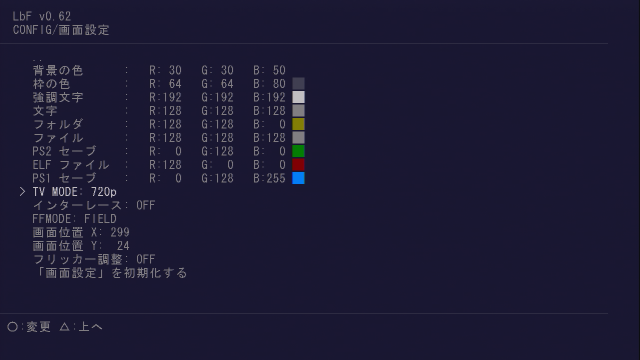
※ブラウザや設定に依存します。場合によってはウィンドウサイズに縮小される場合があります。
| コメント | お名前 | NameLink | |
| コメント | お名前 | NameLink | |